
Counter-Strike: Global Offensive (CS 2) — одна из немногих современных игр, в которой поддерживаются практически все соотношения сторон. Фактически, большинство профессиональных геймеров CSGO используют разрешения в формате 4:3, благодаря чему добиваются эффекта растягивания на весь экран. В этом гайде мы рассказываем, как растянуть экран с любым соотношением сторон и убрать никому ненужные черные полосы.
Преимущества от более низкого разрешения
Если говорить простыми словами, то соотношение сторон — это соотношение высоты и ширины вашего дисплея/экрана/монитора. Характеристика указывается в формате X:Y, где X — ширина, Y — высота. Если соотношение стороны выше «1» (например, 4:3), то картинка на экране всегда будет шире (высота меньше). С увеличением разницы между X и Y увеличивается и визуальная разница в отображении: например, 16:9 будет иметь более широкий экран по сравнению с 4:3. Наиболее популярным соотношением сторон на сегодняшний день является 16:9. Однако многие производители уже выпускают мониторы с более высоким соотношением сторон, достигающим 32:9.

В большинстве современных игр используется соотношение сторон 16:9, но как вы, возможно, заметили, большинство профессиональных игроков отдает предпочтение 4:3. Новичков это может сбить с толку, но использование соотношения сторон 4:3 на мониторе 16:9 приводит к увеличению разрешения игры. В результате происходит искажение оси X монитора, в результате чего враги кажутся больше и шире по сравнению с использованием стандартного формата 16:9. Другими словами, увеличение разрешения и соотношения сторон в CSGO напрямую между собой связаны. Итак, если хотите получить преимущество, сделав врагов крупнее, тогда следуйте инструкциям, описанным ниже.
Как изменить разрешение в CSGO
Прежде чем запустить CS 2 с растянутым разрешением, придется изменить некоторые настройки игры. В игре доступно несколько форматов разрешения с соотношением сторон 4:3, поэтому сначала поэкспериментируйте и выберите тот, который вам больше всего подходит.
- Откройте меню с настройками в CS 2, щелкнув по значку «шестеренки» в левой части экрана.
- Перейдите в раздел видео, прокрутите вниз, пока не увидите опцию «Соотношение сторон».
- Выберите соотношение сторон 4:3, чтобы добиться более растянутого эффекта.
- Найдите опцию «Разрешение» и выберите один из множества доступных вариантов.
- Нажмите «Применить изменения» в правом нижнем углу экрана.
Вместо растянутого изображения по бокам могут появиться черные полосы, и в таком случае придется выполнить дополнительные действия, чтобы от них избавиться.
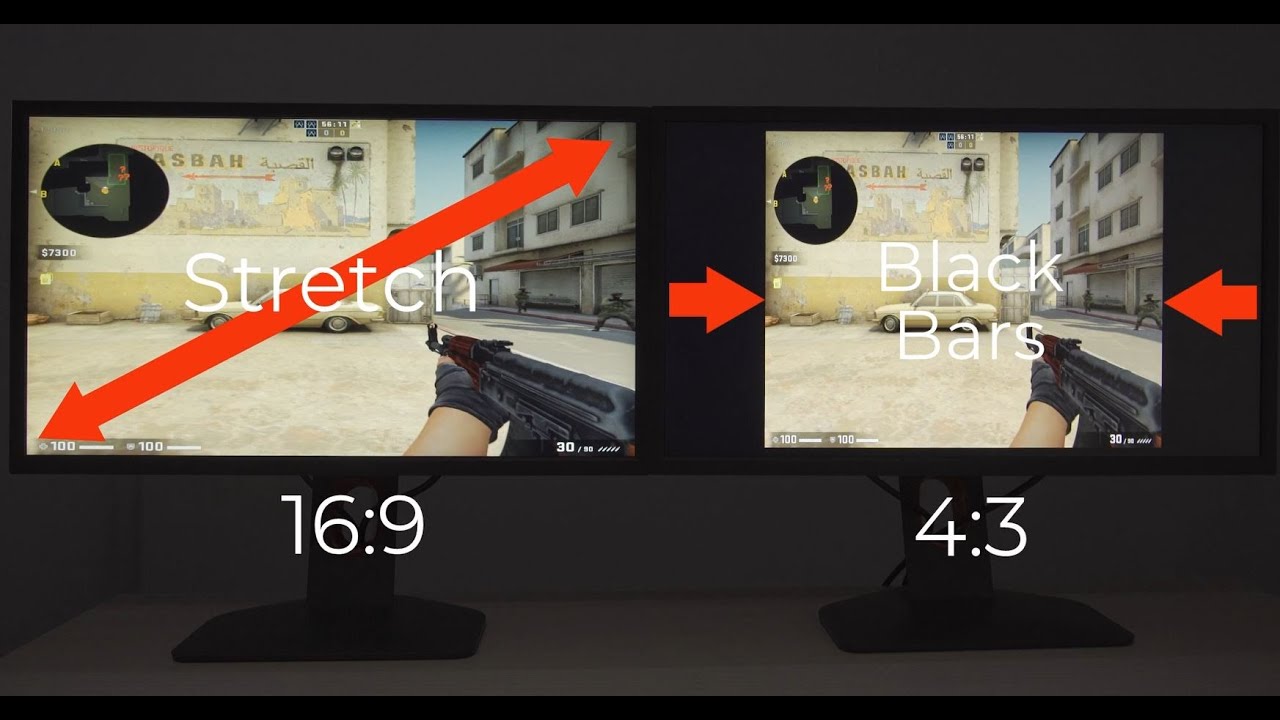
Примечание. Большинство профессиональных игроков используют в качестве разрешения 1280×960, 1024×768 и 1280×1024. Вы можете попробовать более мелкие форматы, но картинка станет размытой и вы, скорее, получите недостаток, чем преимущество. Тем не менее, чем ниже разрешение, тем более растянутым оно получится, и враги будут казаться еще крупнее. Если готовы пожертвовать четкостью в пользу более крупных моделей противников — дело ваше!
Как убрать черные полосы
Прежде чем убрать черные полосы, необходимо отредактировать настройки видеокарты. Все зависит от того, играете ли вы на Nvidia, или используете технологии AMD.
Пошаговая инструкция для видеокарт Nvidia
- Щелкните правой кнопкой мыши в любом месте рабочего стола и выберите «Панель управления Nvidia».
- Перейдите к пункту «Регулировка размера и положения рабочего стола» в разделе «Дисплей».
- Выберите «Во весь экран» в окошке «Масштабирование».
- Нажмите «Применить» и выберите «Да», чтобы сохранить изменения.
- Вернитесь в игру — экран должен быть растянут.
Пошаговая инструкция для видеокарт AMD
- Щелкните правой кнопкой мыши в любом месте рабочего стола и выберите «Программное обеспечение AMD Radeon».
- Найдите вкладку «Дисплей» в верхней части экрана, прокрутите вниз, чтобы найти «Пользовательские разрешения».
- Введите разрешение, которое вы сейчас используете в CSGO, в параметрах «Разрешение (PX)» и «Отображение времени». Например, поставьте 1280×960, если таковое установлено в игре.
- Найдите параметр «Режим масштабирования» в левой части экрана, щелкните по нему, чтобы открыть дополнительное меню, затем выберите полноэкранный режим.
- Вернитесь на главный экран, нажмите правую кнопку мыши и выберите «Настройки дисплея».
- Найдите «Разрешение экрана» и выберите установленное.
- Теперь зайдите в игру и проверьте, чтобы картинка оказалась растянутой, без черных полос.
Примечательно, что некоторые игроки предпочитают иметь на экране черные полосы, а другим нравится эффект растягивания. Поэтому я бы рекомендовал поэкспериментировать и так, и так, чтобы понять, какой из вариантов для вас наиболее идеален.






